Cómo ocultar aplicaciones en Android
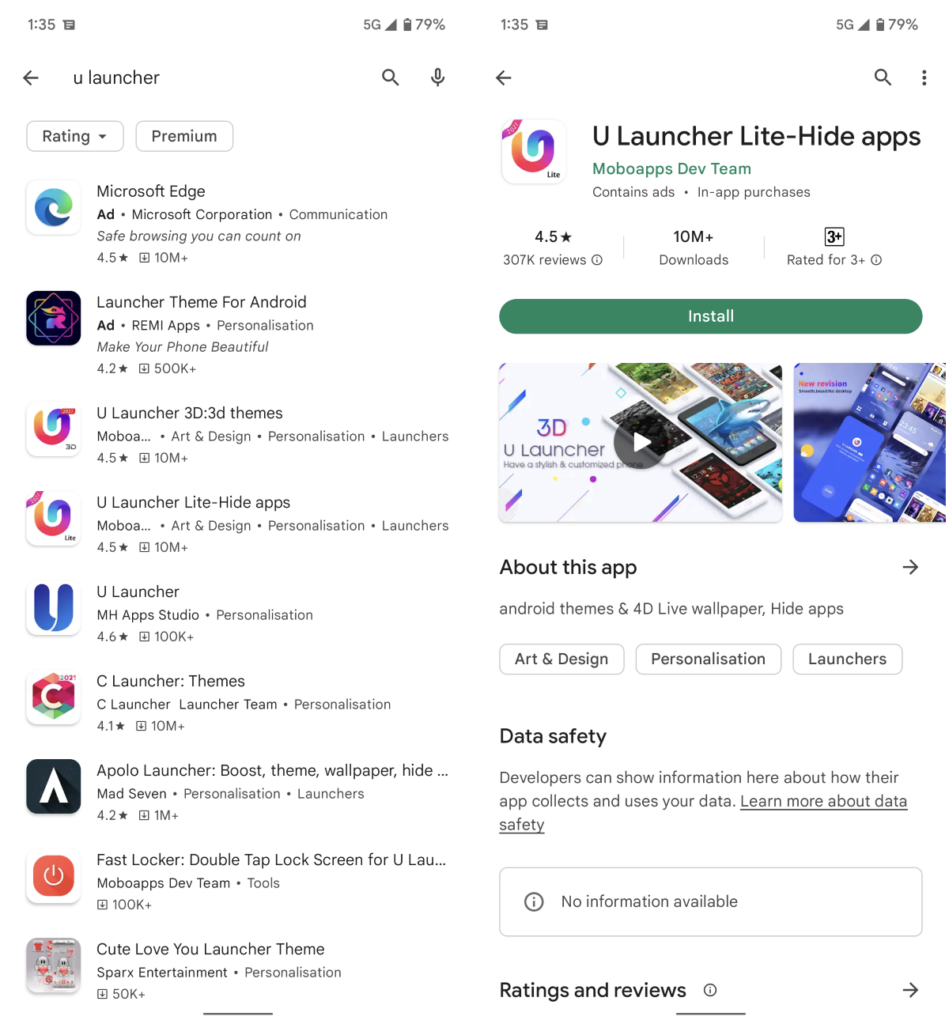
Android proporciona un montón de funciones de seguridad, incluida una pantalla de bloqueo que ayuda protéjalo contra personas no deseadas que acceden a su teléfono. Sin embargo, Android tiene ninguna característica que impida que las personas accedan a sus aplicaciones cuando alguien lo encuentra desbloqueado.
Puede haber un montón de razones para ocultar aplicaciones. tal vez tienes aplicaciones sensibles como aplicaciones bancarias o de intercambio, y no quiere que otros que usen su teléfono sepan de ellos. O tal vez tiene aplicaciones no aptas para niños que desea mantener ocultas para sus hijos, ¿verdad?
Sea cual sea el motivo por el que ocultas aplicaciones en tu teléfono, te tengo cubierto. En esta publicación, compartiré una guía fácil de seguir para ocultar aplicaciones en Android. Echémosle un vistazo.
10 Android 13 Nuevas características y consejos que debes saber
Android proporciona un montón de funciones de seguridad, incluida una pantalla de bloqueo que ayuda a protegerlo contra personas no deseadas que acceden a su teléfono. Sin embargo, Android Leer más
requisitos previos
Mostraré un método universal que funciona en todos los fabricantes de teléfonos inteligentes que utilizan un iniciador de aplicaciones de terceros para Android. Tenga en cuenta que lo hará obtenga una experiencia de usuario variada usando este método que la experiencia predeterminada de fábrica.
Primero debe descargar e instalar U Launcher Lite desde Google Play Store.
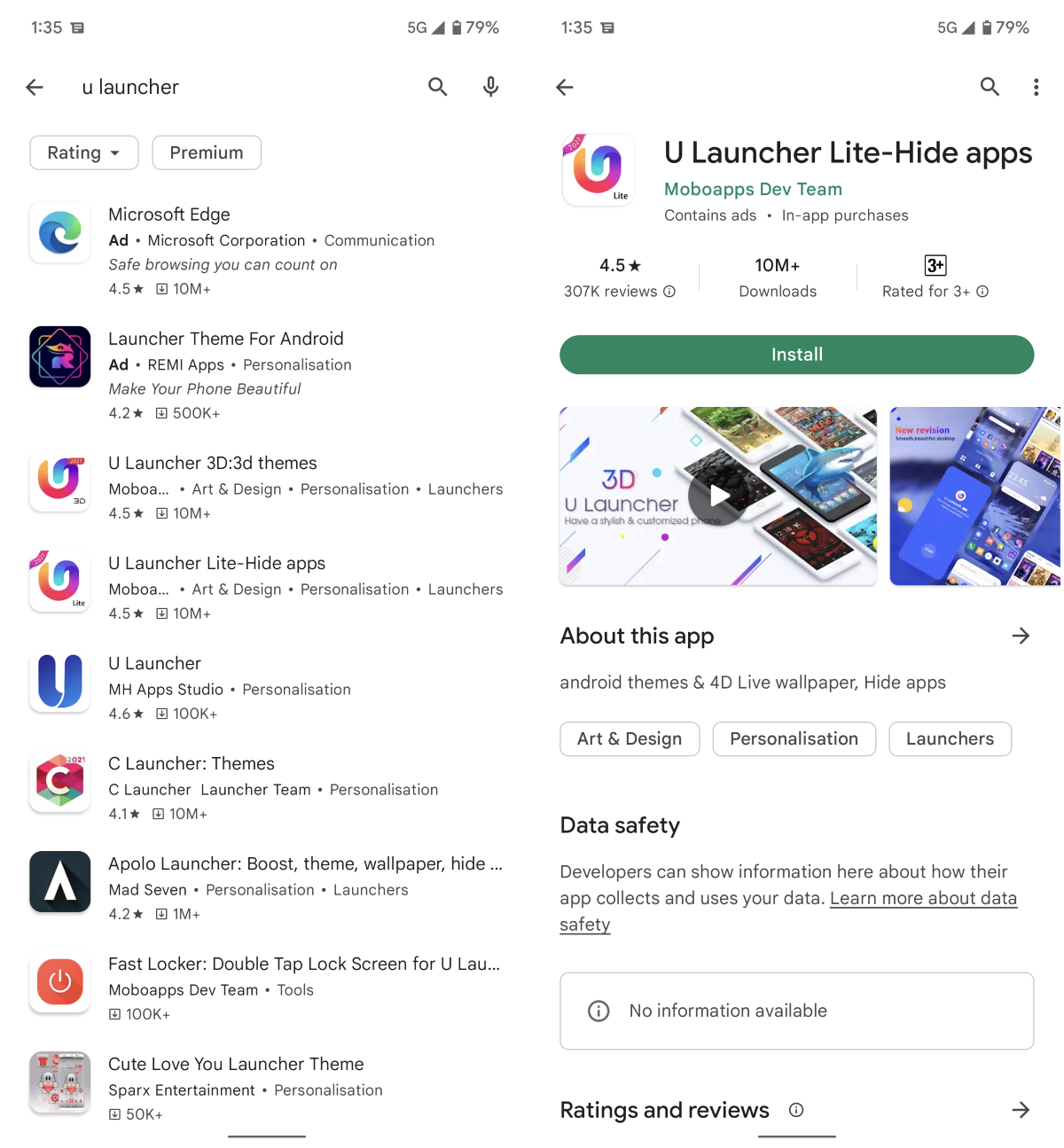
Ahora, configure U Launcher Lite como su iniciador de aplicaciones predeterminado o aplicación de inicio. Para hacer esto:
- Abierto Ajustes en Android
- Buscar "casa por defecto" en la configuración de.
- Haga clic en Aplicación de inicio predeterminada > U Launcher Lite.
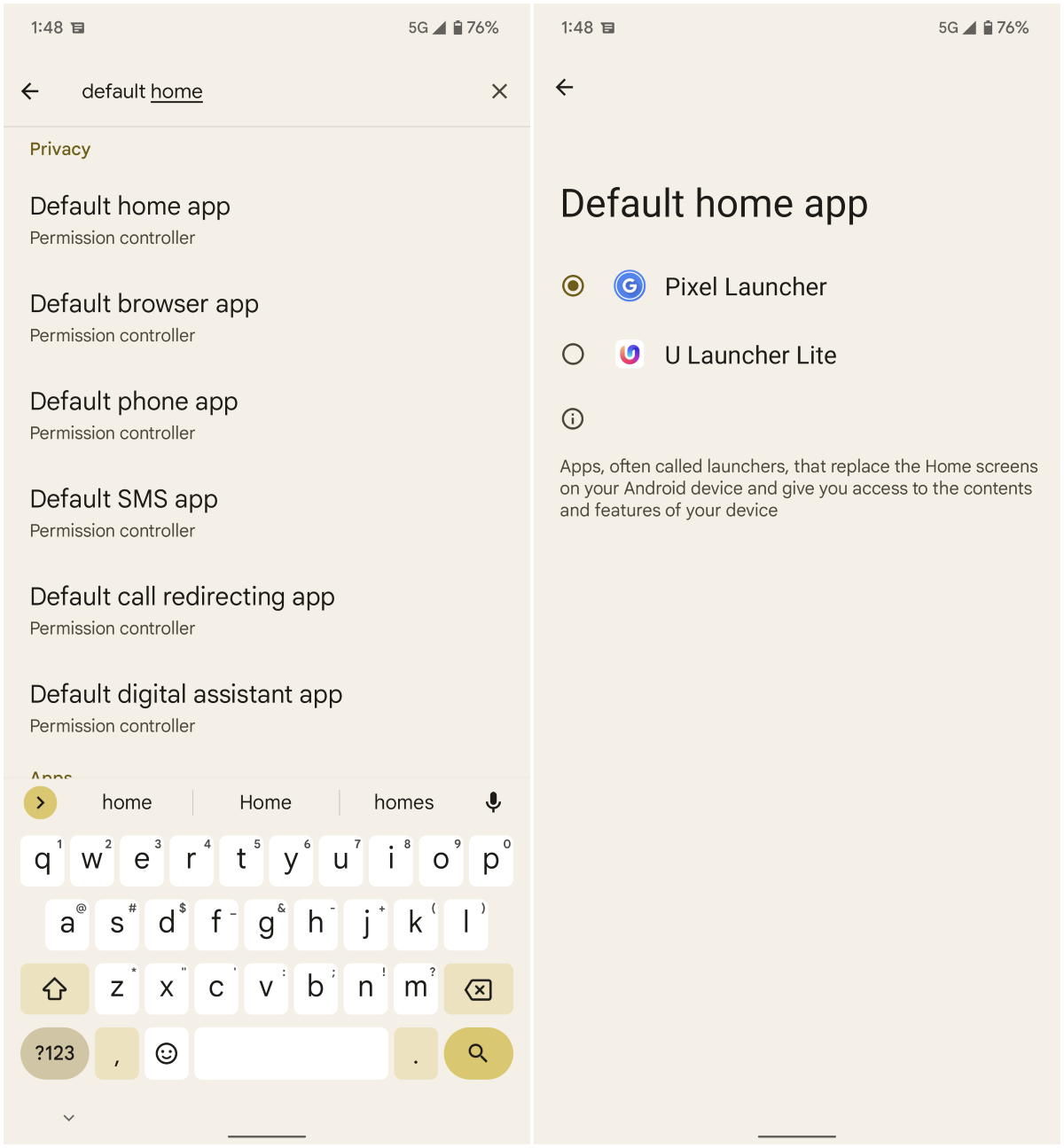
Ocultar aplicaciones en U Launcher Lite
U Launcher Lite es un lanzador de aplicaciones ligero diseñado para proporcionar una hermosa interfaz y un hermoso conjunto de temas. Una de sus características destacadas incluye ocultar aplicaciones con protección de contraseña y fondos de pantalla 3D y 4D.
Dicho todo esto, déjame mostrarte cómo ocultar aplicaciones usando U Launcher Lite:
- En su teléfono Android, deslícese hacia la izquierda en su pantalla de inicio y haga clic en Ocultar aplicaciones.
- Haga clic en el Ajustes y establezca una contraseña de cuatro dígitos.
- Haga clic en el botón de edición (icono de lápiz) en la esquina superior derecha para ver la lista de aplicaciones.
- Elija todas las aplicaciones que desea ocultar y haga clic en DE ACUERDO para ocultarlos.
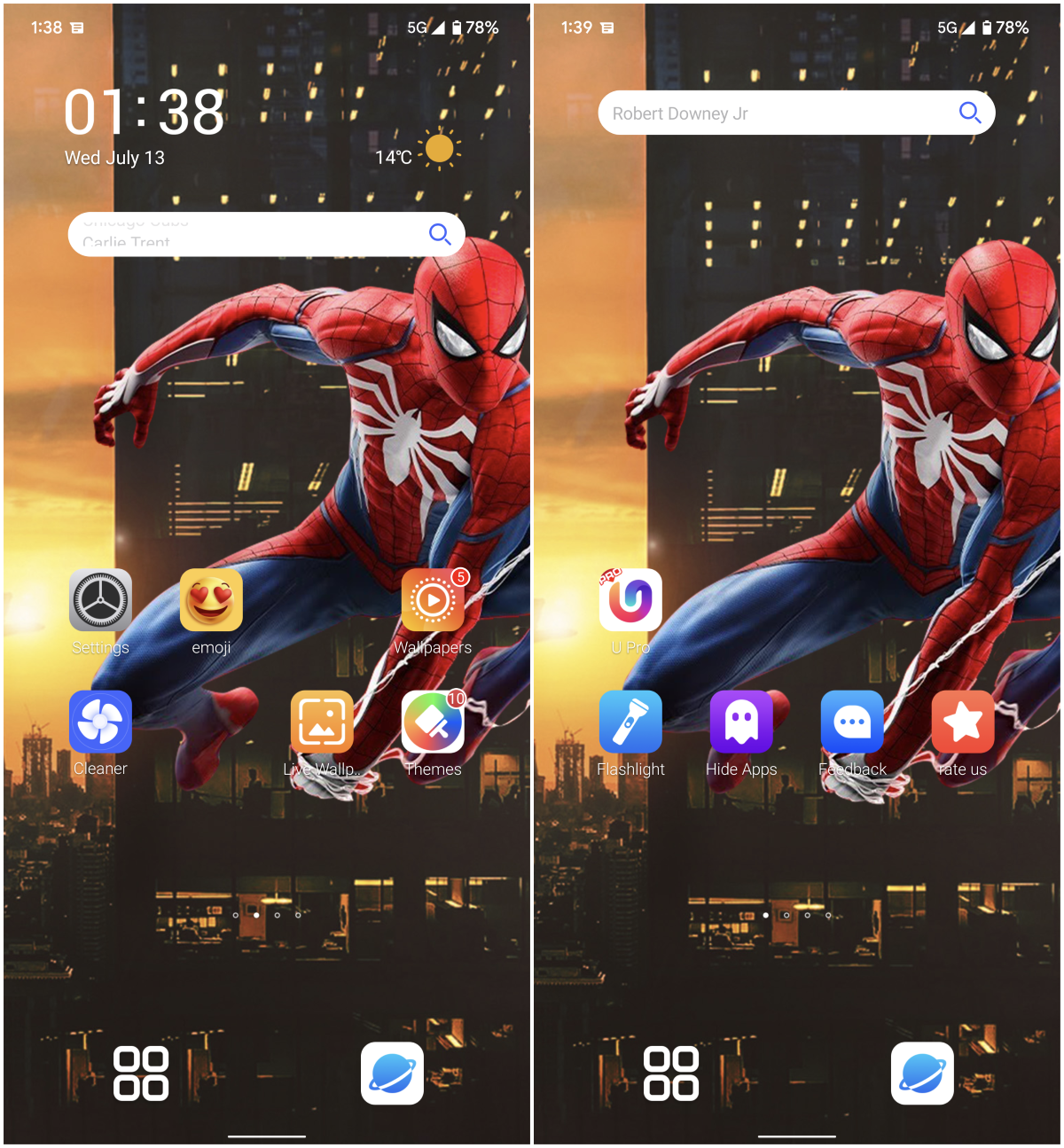
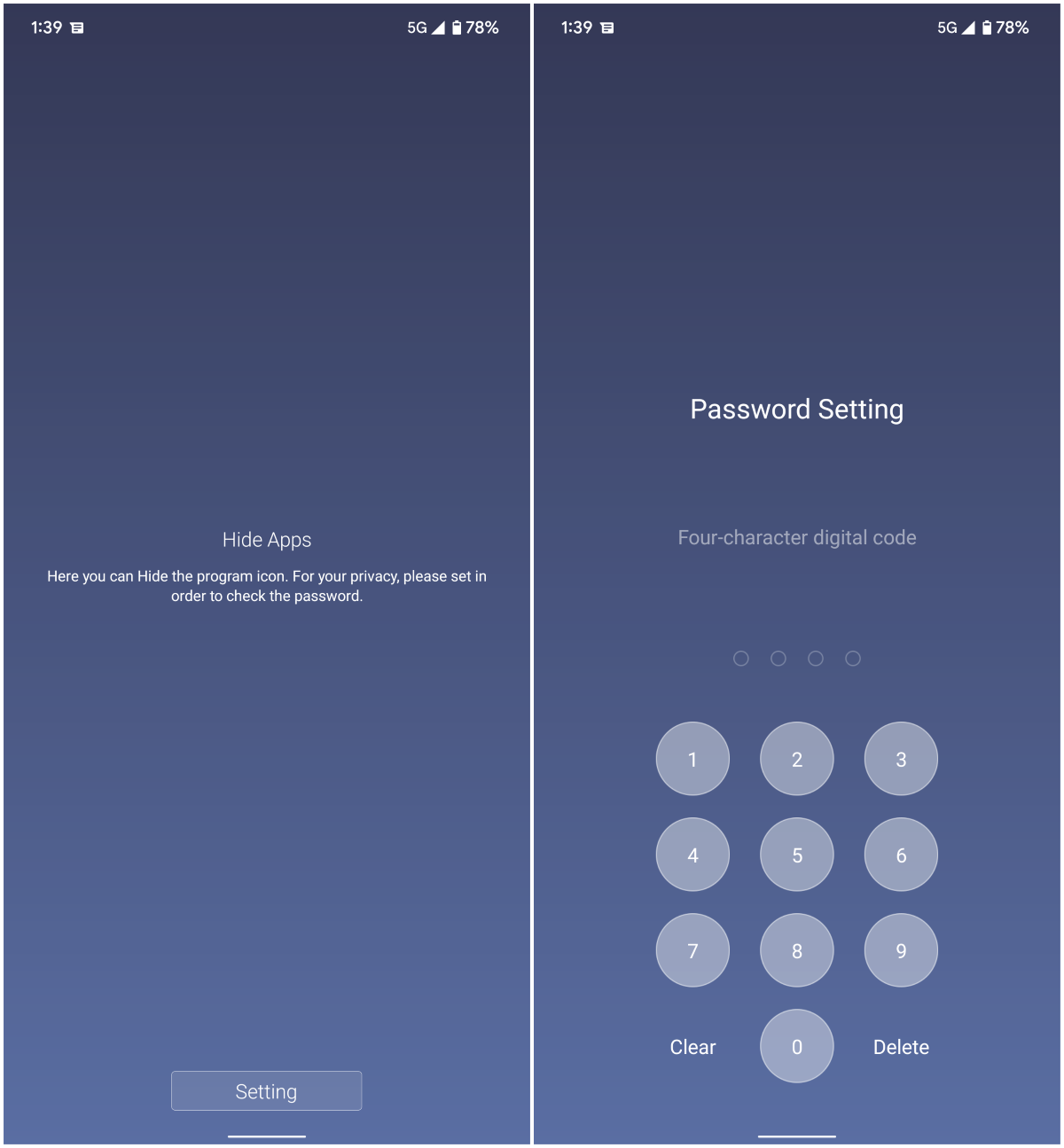
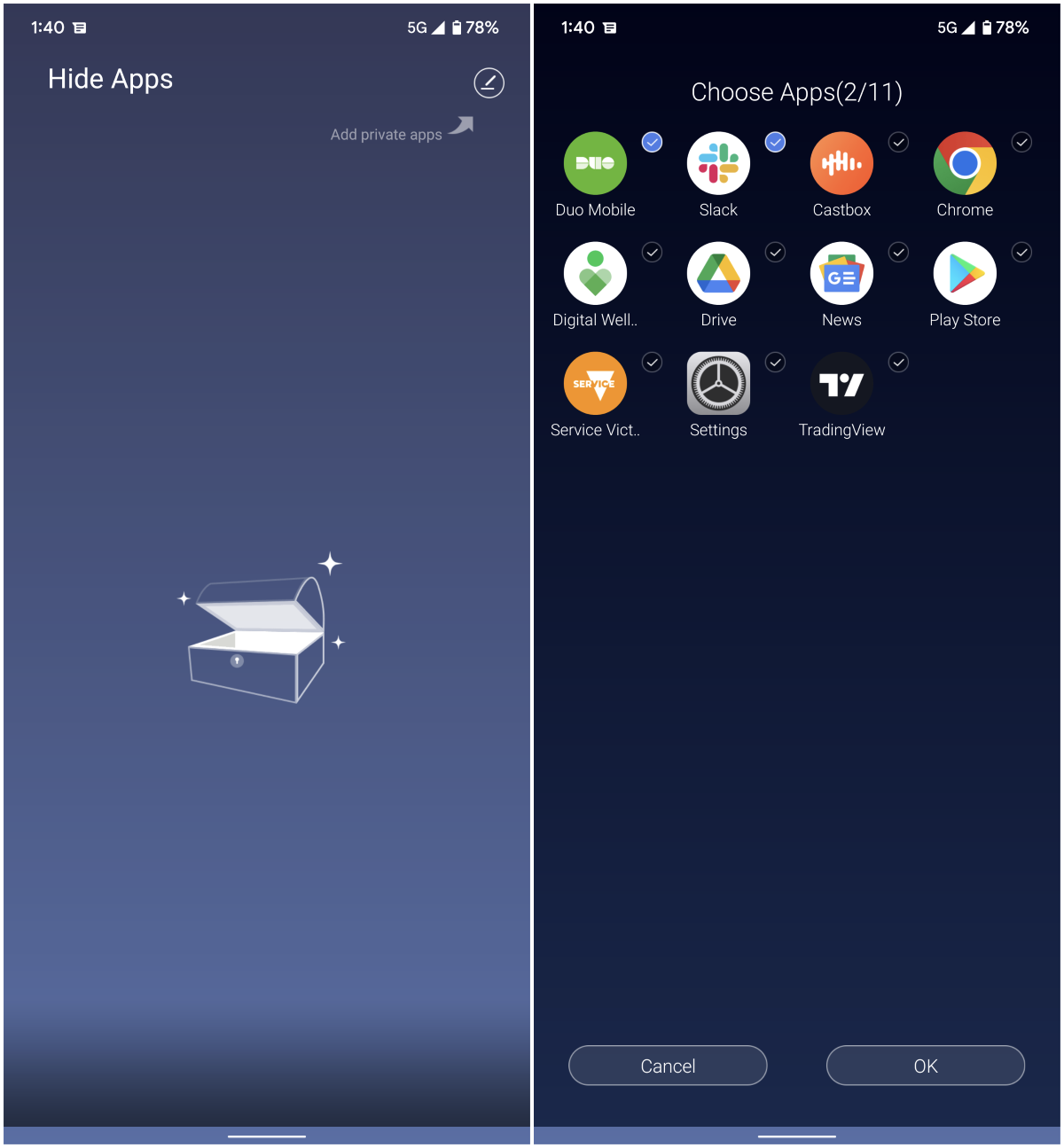
Se trata de ocultar aplicaciones usando U Launcher Lite. ¿No fue súper fácil?
Sorprendentemente, es aún más fácil mostrar aplicaciones en U Launcher Lite. Necesitas toque dos veces en su pantalla de inicio e ingrese la contraseña establecida para desocultarlos. Luego, puede ver las aplicaciones ocultas, en las que puede tocar una vez para abrirlas.
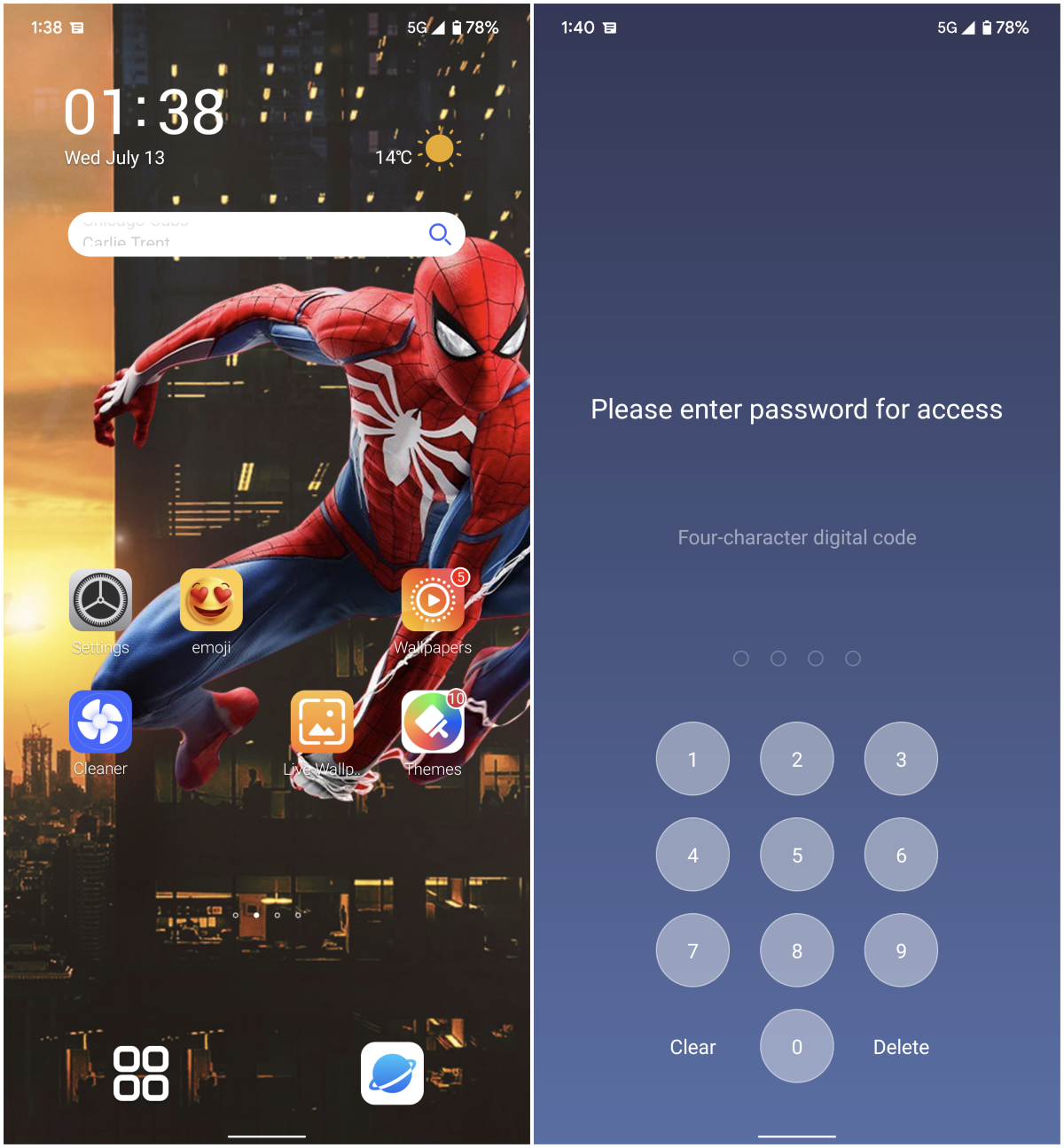
Más aplicaciones para ocultar aplicaciones en Android
Hay otras aplicaciones similares o lanzadores de aplicaciones en Play Store que pueden ayudarlo a ocultar aplicaciones como alternativas a U Launcher Lite.
- El lanzador C tiene una calificación de 4.1 y se descargó más de 10 millones de veces.
- App Hider tiene una calificación de 4.1 y se descargó más de 10 millones de veces.
- Hyde App Hider tiene una calificación de 4.7 y se descargó más de 1 millón de veces.
Preguntas frecuentes
1. ¿Hay alguna forma de ocultar aplicaciones de forma nativa sin usar una aplicación de terceros?
Sí, algunos fabricantes admiten la ocultación de aplicaciones de forma nativa en sus lanzadores de aplicaciones predeterminados.
Siga una de estas guías según el fabricante de su dispositivo:
- Ocultar aplicaciones en un teléfono LG.
- Ocultar aplicaciones en un teléfono OnePlus.
- Ocultar aplicaciones en un teléfono OPPO.
- Ocultar aplicaciones en un teléfono Samsung.
- Oculte aplicaciones en un teléfono Xiaomi (incluidos Mi y Redmi).
2. ¿Debería deshabilitar las aplicaciones en lugar de ocultarlas?
Si no los estás usando, ¡absolutamente!
La mayoría de los fabricantes instalan aplicaciones de bloatware que quizás no uses. En este caso, es mejor deshabilitarlos en lugar de ocultarlos. Así es cómo:
- Abierto Ajustes E ir a aplicaciones > Ver todas las aplicaciones.
- Seleccione una de las aplicaciones y haga clic en Desactivar > Deshabilitar aplicación.
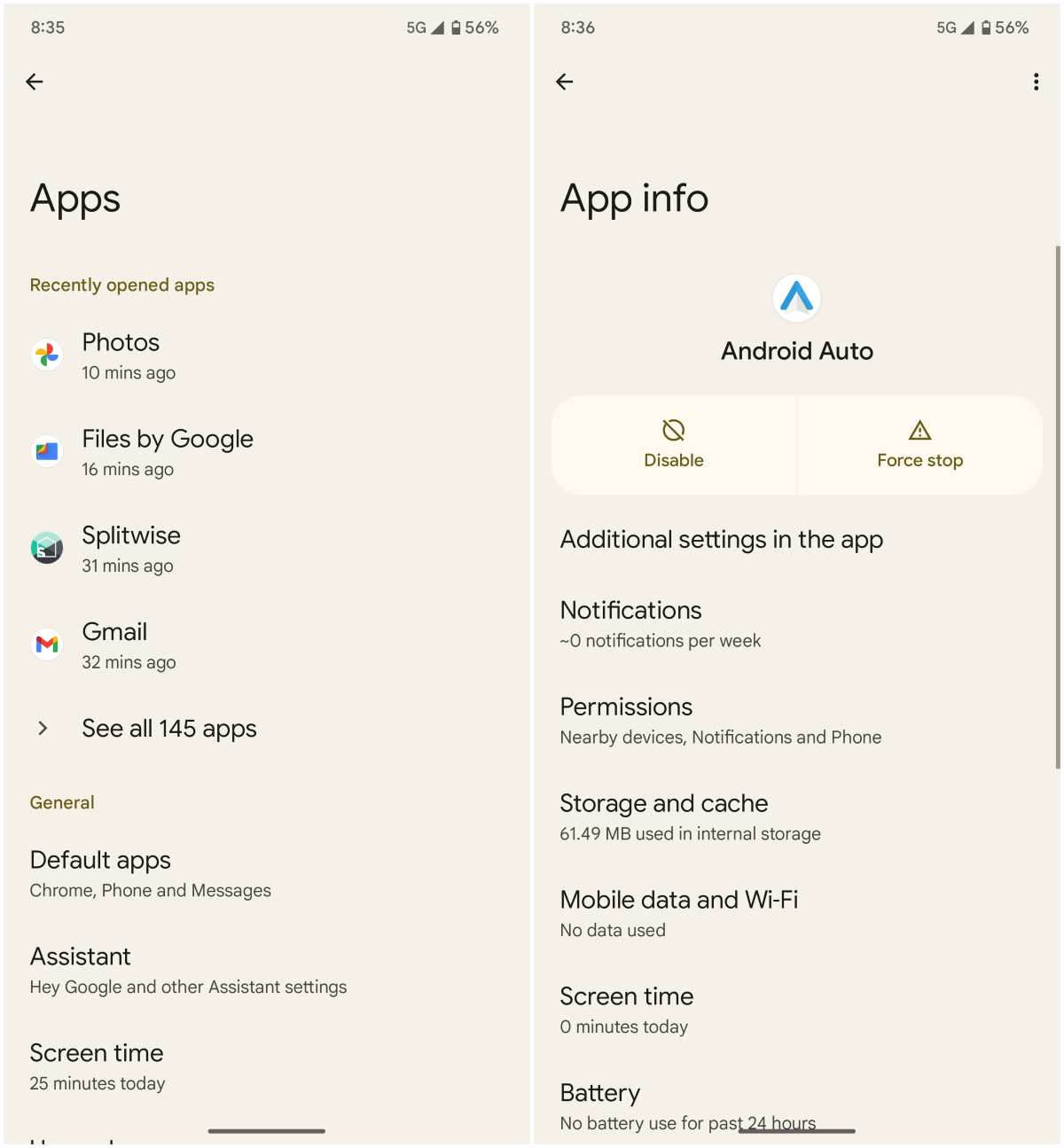

Deja una respuesta